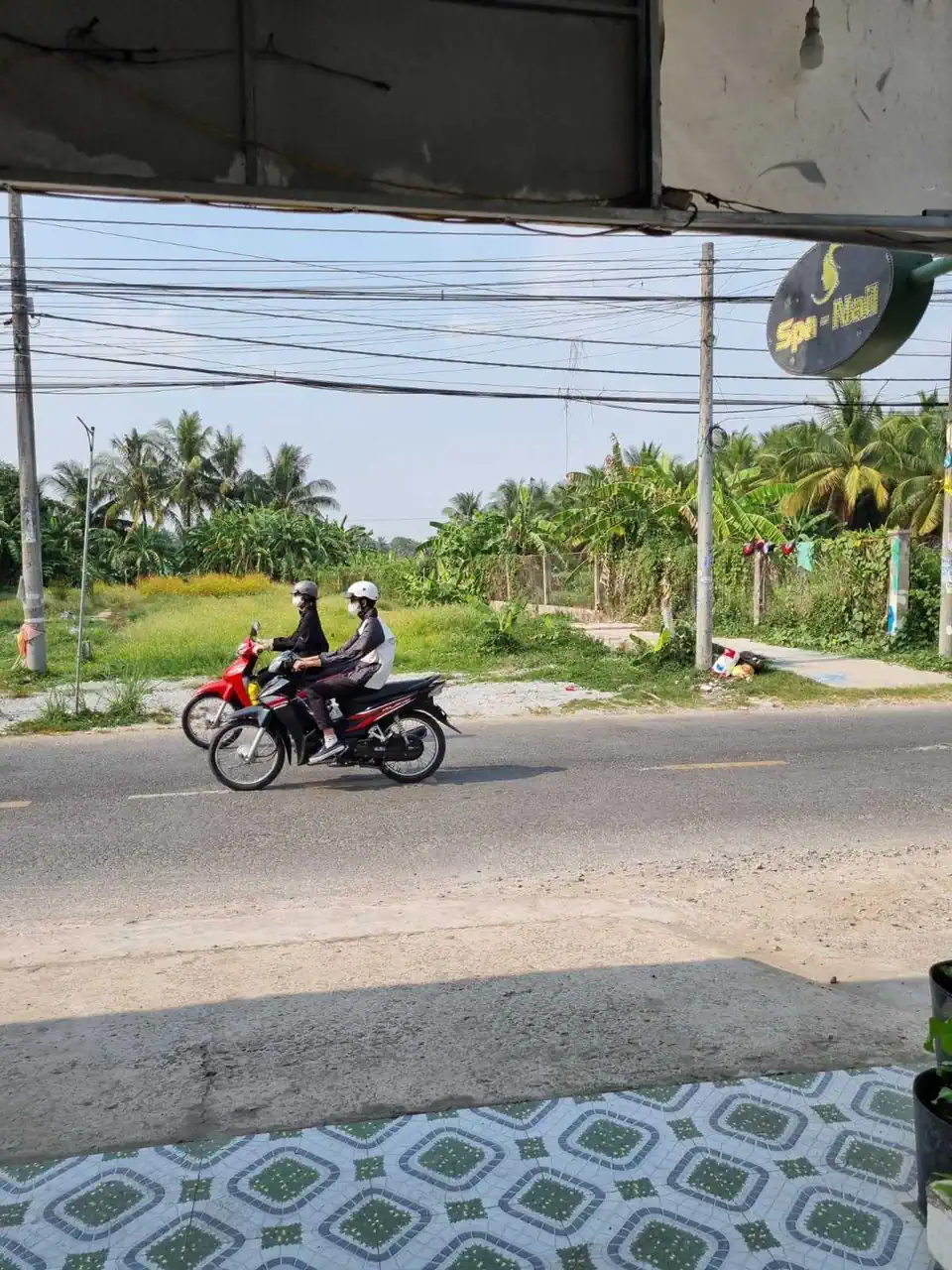Các nhà sản xuất và nhà mạng thường cài đặt vào điện thoại Android các ứng dụng của riêng họ, gọi là bloatware. Các ứng dụng này làm cho chiếc điện thoại của bạn rất lộn xộn và hao tốn nhiều pin do chúng chạy ở chế độ nền. Vì vậy, nếu không sử dụng chúng, tốt nhất bạn nên tìm cách dọn dẹp chúng.
Gỡ bỏ hay vô hiệu hóa bloatware?
Bạn có một vài lựa chọn khi nói đến việc loại bỏ bloatware khỏi điện thoại.
Việc gỡ bỏ một ứng dụng được hiểu là xóa hoàn toàn ứng dụng khỏi thiết bị. Tuy nhiên, chúng ta cần biết các ứng dụng dạng bloatware không có nhiều trong cửa hàng ứng dụng Play Store để có thể cài đặt lại khi cần thiết. Việc gỡ bỏ một số ứng dụng được cài đặt sẵn có thể gây ra các vấn đề về sự ổn định, và trong một số trường hợp nó có thể ngăn chặn điện thoại của bạn nhận thông tin cập nhật. Vì vậy, bạn luôn được khuyên nên "đóng băng" những bloatware thay vì gỡ bỏ chúng.
Một ứng dụng sẽ vô hiệu hóa hoàn toàn khi bị "đóng băng", nó sẽ không xuất hiện trong ngăn ứng dụng và cũng không thể khởi động trong chế độ nền. Tức là nó không thể chạy bằng bất kỳ cách nào cho đến khi bạn kích hoạt nó trở lại. "Đóng băng" và "gỡ băng" là các tiến trình có tác dụng ngay lập tức, vì vậy bạn hoàn toàn dễ dàng thay đổi.
Trong các phiên bản mới của Android đều có lựa chọn vô hiệu hóa trên hầu hết ứng dụng đối với các thiết bị chưa root (mở khóa) máy.
Nếu các ứng dụng của bạn không có lựa chọn vô hiệu hóa, hoặc nếu bạn đang sử dụng một phiên bản cũ của Android, bạn cần phải root máy và sử dụng các ứng dụng của hãng thứ ba để "đóng băng" các bloatware.
Vô hiệu hóa các bloatware thiết lập sẵn trong Android
Vô hiệu hóa bloatware trên các điện thoại mới là khá dễ dàng. Bạn chỉ cần mở ngăn ứng dụng, bấm vào "Settings", sau đó vào "Apps". Bạn có thể phải kéo về thẻ "All" để xem tất cả ứng dụng đang có trên điện thoại. Kế tiếp, bạn chọn ứng dụng muốn vô hiệu hóa, rồi nhấn vào nút "Disable".
Bạn sẽ nhận được một cảnh báo nhắc nhở về những vấn đề có thể xảy ra, nhưng không hề gì - bạn chỉ việc vô hiệu hóa nó. Nếu gặp vấn đề, bạn có thể quay trở lại màn hình này và kích hoạt ứng dụng này trở lại.
Sau khi vô hiệu hóa, bạn cũng có thể bấm vào các nút "Force Stop" và "Clear Data". Nó có tác dụng xóa dữ liệu của ứng dụng và buộc dừng mọi hoạt động của ứng dụng.
Lưu ý rằng, không phải tất cả ứng dụng đều có lựa chọn vô hiệu hóa. Trong trường hợp này, bạn có thể "đóng băng" theo cách dành cho máy đã root dưới đây.
Vô hiệu hóa và gỡ bỏ các bloatware trên điện thoại đã root
Đối với các điện thoại đã root, bạn chỉ có thể dùng các ứng dụng để vô hiệu các bloatware. Có khá nhiều ứng dụng có thể làm việc này, nhưng Titanium Backup là ứng dụng tốt nhất được khuyên dùng. Titanium Backup được sử dụng để sao lưu và phục hồi điện thoại Android của bạn, đồng thời cũng có một số tính năng khác, bao gồm cả "đóng băng" và gỡ bỏ bloatware.
Để "đóng băng" một ứng dụng với Titanium Backup, bạn cài đặt Titanium Backup từ Google Play. Kế tiếp, bạn chấp nhận quyền truy cập khi được nhắc nhở.
Sau đó, bạn mở thẻ Backup/Restore để xem danh sách ứng dụng đang có mặt trên điện thoại. Bạn sẽ thấy được các ứng dụng bạn tự cài đặt và các ứng dụng hệ thống (thường ẩn). Việc vô hiệu hóa các ứng dụng hệ thống quan trọng có thể gây ra vấn đề rắc rối, vì vậy bạn hãy cẩn thận về những gì bạn muốn làm.
Bạn hãy kéo đến ứng dụng muốn "đóng băng" hoặc gỡ bỏ. Sau khi chọn ứng dụng, bạn sẽ thấy một cửa sổ nổi với các thao tác mà bạn có thể thực hiện. Bạn bấm vào nút "Freeze" để "đóng băng". Nếu muốn gỡ bỏ ứng dụng, bạn cũng có thể thực hiện ở đây.
Để bỏ "đóng băng" một ứng dụng, bạn chỉ cần trở lại màn hình này và chọn "Defrost".
HOÀNG THY